라즈베리 파이 4 Step 4 공식 7 인치 디스플레이와 연결하기
한이음에서 디스플레이를 주문했지만 아직 도착하진 않았다.
그래서 같은 팀의 선배님이 자기가 가진 라즈베리 파이 용 공식 LCD 7인치 디스플레이를 빌려주셨다.

필요한 준비물
저번 준비물하고 달라진 점은 없다.
- 라즈베리 파이 4
- SD 카드
- C타입 충전기
- 7인치 LCD Display
실행 하는 방법
- LCD Display 부품 합치기
- 라즈베리 파이와 연결하기
- 라즈베리 파이의 전원 켜기
LCD Display 부품 합치기
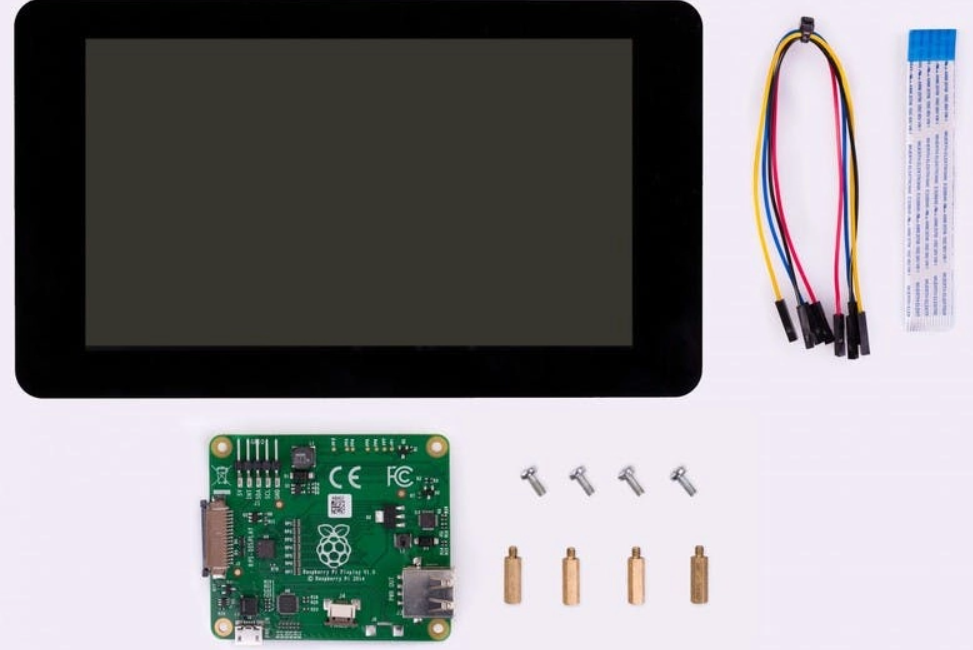
위 사이트 대로 회로 선을 꼽아주면 화면이 검정색으로만 존재한다.
DSI 리본 케이블 붙이는 방법 + 라즈베리 파이와 LCD 디스플레이 볼트로 연결하는 법까지만 참고하자
라즈베리 파이와 연결하기
솔직히 여기서 도대체 어디와 연결하는지 눈앞이 캄캄해진다.
꼽는데는 많고 뭐가 뭔지는 감이 안잡힌다.
그래서 여러 자료를 찾아봤다.
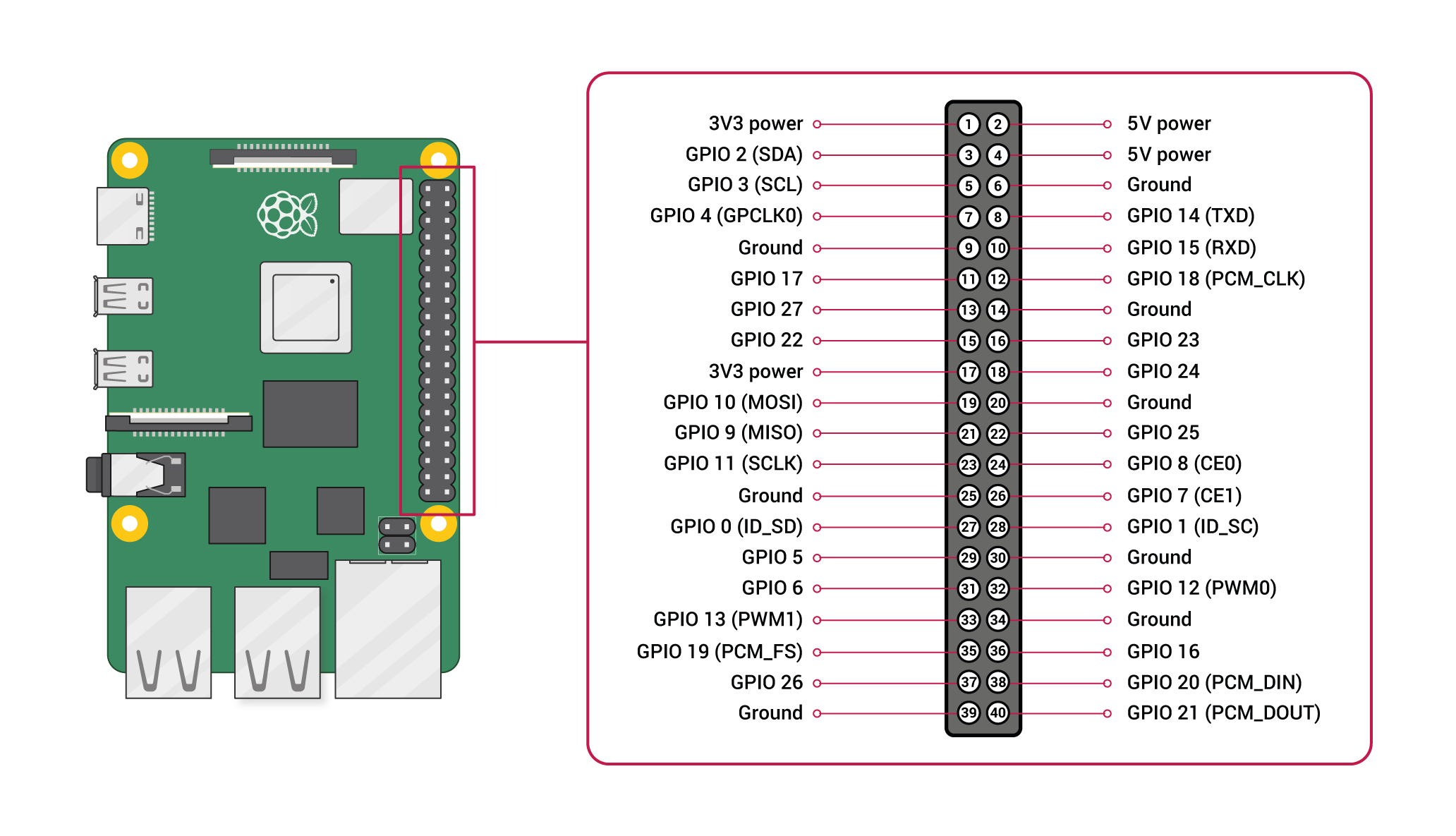

위의 사진들이 이 포스팅의 핵심이다.
라즈베리 파이 회로 사진 보면 각 핀들이 무엇을 의미하는지 나와있다.
따라서 핀에 알맞게 꽂아주면 게임 끝이란 소리!
말로 설명하기 힘드니 직접 그림을 그렸다.
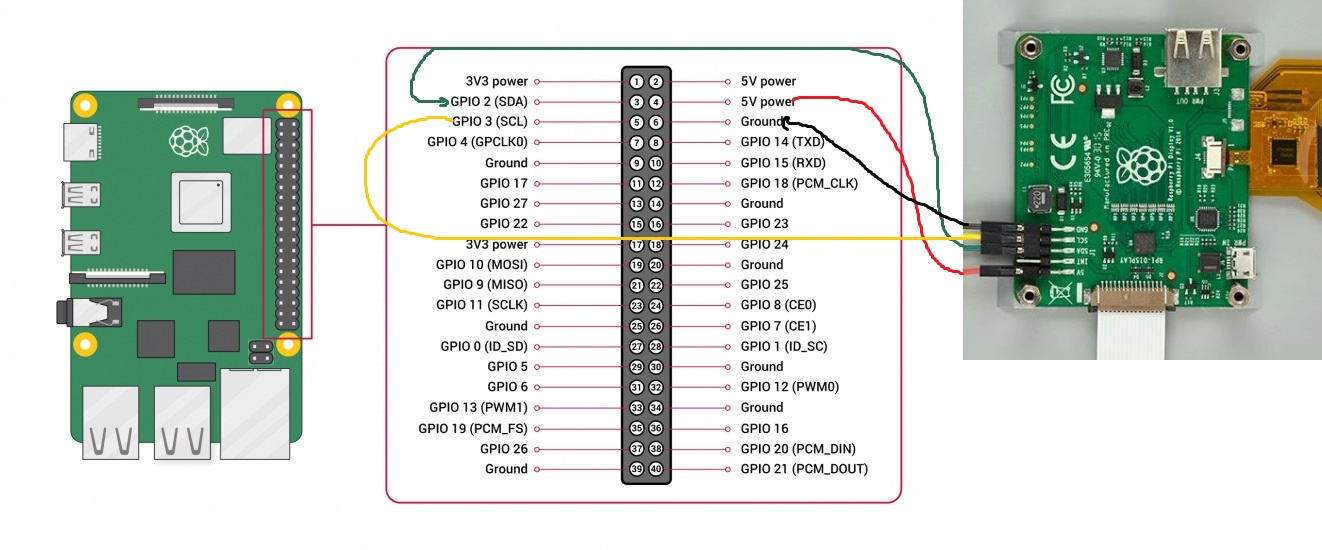
라즈베리 파이의 전원 켜기
라즈베리 파이에 C타입 충전기로 전원을 연결해주면 화면이 켜진다.
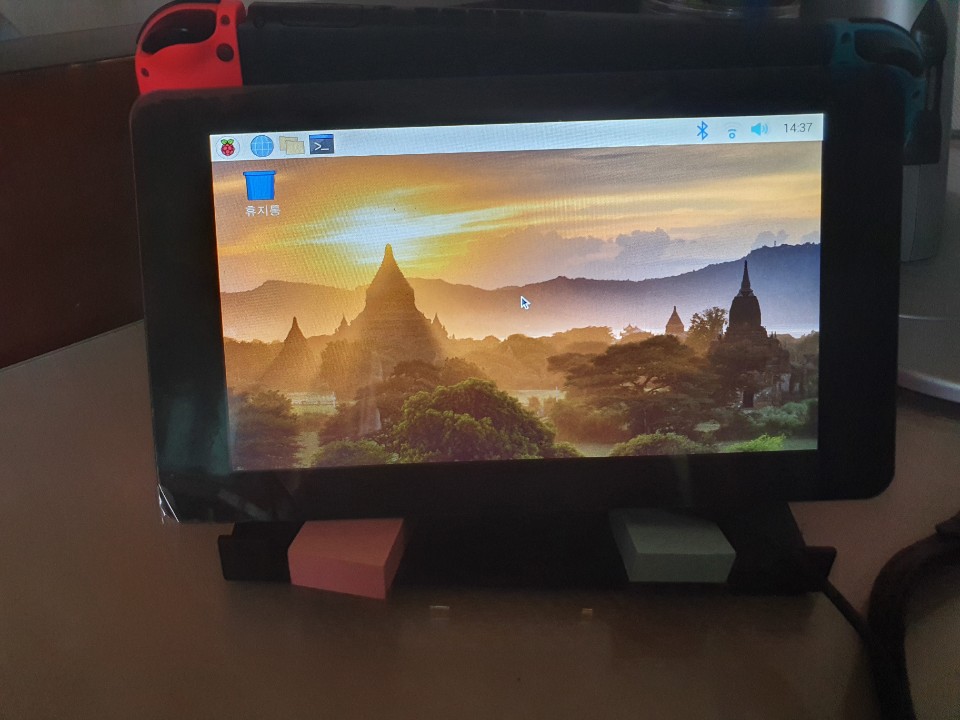
깨달은 점
- 알맞은 핀에 꼽자.
- 핀을 모두 꼽고 나서 전원을 켜주자
참고 사이트
참고 사이트 - Official Raspberry Pi 4 7” Touchscreen Display Review
댓글남기기